Слои веб-сцены со связанными векторными слоями позволяют редактировать и обновлять ваши данные. В зависимости того, с какими данными вы работаете и как настроен слой веб-сцены, используются разные рабочие процессы для редактирования данных.
Редактирование доступно при публикации слоя веб-сцен со связанным векторным слоем. Есть две опции при публикации слоя веб-сцены в ArcGIS Enterprise. Вы можете ссылаться на зарегистрированные данные из векторного слоя в многопользовательской базе геоданных или слое сцены, который копирует все данные как размещенный векторный слой. При публикации веб-слоя сцены, ссылающегося на зарегистрированные данные, класс объектов является неверсионным, с globalID и с включенным архивированием. В ArcGIS Online вы можете опубликовать только слой сцены, который копирует все данные как размещенный векторный слой.
Слои веб-сцен, опубликованные из локально кэшированного пакета слоев сцены (.slpk), не могут редактироваться. Вместо этого вы можете заменить слой веб-сцены. Более подробно о различиях между слоями веб-сцены со связанными векторными слоями и слоями веб-сцены, созданными из пакета слоев сцены, смотрите Что такое слой сцены?.
Рабочие процессы редактирования, описанные в данном разделе, поддерживаются в ArcGIS Enterprise 10.6.1 и ArcGIS Online.
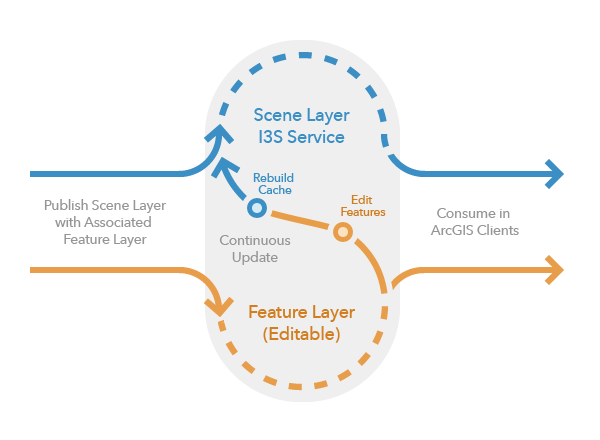
Публикация слоя веб-сцены, доступного для редактирования
Если данные требуют частого обновления, публикуйте слой веб-сцены со связанным векторным слоем. ArcGIS Enterprise и ArcGIS Online поддерживают редактирование слоев веб-сцены со связанными векторными слоями для слоев 3D-объектов, зданий и точек сцен.
При публикации на портале ArcGIS Enterprise рекомендуется, чтобы векторные данные хранились в многопользовательской базе геоданных, зарегистрированной на интегрированном сервере. Несмотря на то что данные файловой базы геоданных также могут ссылаться на связанный векторный слой, они не могут редактироваться, необходимо либо перенести их в многопользовательскую базу данных, либо скопировать все данные при публикации.
Какие веб-слои являются редактируемыми
| Активный портал и параметр данных | ArcGIS Enterprise Ссылаться на зарегистрированные данные | ArcGIS Enterprise Копировать все данные | ArcGIS Online |
|---|---|---|---|
Слой точек, объектов мультипатч, векторных 3D-объектов, зданий файловой базы геоданных. | Не доступно для редактирования | Доступно для редактирования | Доступно для редактирования |
| Слой точек, объектов мультипатч, векторных 3D-объектов, зданий многопользовательской базы геоданных. | Доступно для редактирования | Доступно для редактирования | Доступно для редактирования |
Слой зданий Revit или IFC | Не доступно для редактирования | Доступно для редактирования | Доступно для редактирования |
Подготовка ваших данных
При работе с редактируемыми слоями веб-сцены важно убедиться, что сцена и публикуемые слои имеют одну систему координат, чтобы предотвратить сдвижку данных или несоответствие единиц карты. Например, если вы публикуете слой веб-сцены, ссылающийся на зарегистрированные данные, которые в глобальной сцене имеют систему координат проекции, тогда связанный векторный слой будет в проекции ваших данных, а слой веб-сцены в WGS 1984. Это важно, так как изменения сохраняются в первую очередь в связанном векторном слое и только после этого в слое веб-сцены при ее перестроении. Когда вы копируете все данные, веб-слой сцены и связанный векторный слой будут проецироваться в систему координат слоя сцены. Единицы измерения конвертируются только в том случае, если данные будут в вертикальной системе координат. Далее описывается процедура подготовки данных в случае публикации веб-слоя сцены, ссылающегося на зарегистрированные данные.
Примечание:
Векторный слой 3D-объектов не может быть спроецирован в другие системы координат. При публикации глобальной или локальной сцены, содержащей векторный слой 3D-объектов, этот слой должен находиться в той же системе координат, что и сцена.
- В панели Каталог щелкните правой кнопкой папку Базы данных и выберите Новое подключение базы данных, затем подключитесь к желаемой многопользовательской базе геоданных.
- Щелкните правой кнопкой класс объектов, который вы желаете опубликовать по ссылке, в подключении многопользовательской базы геоданных и выберите Управлять.
Откроется диалоговое окно Свойства класса пространственных объектов.
- Поставьте отметку для Глобальные ID и Архивирование и щелкните OK, чтобы сохранить изменения, затем закройте диалоговое окно.
Публикация ваших данных
Вы можете публиковать слои веб-сцены как отдельно, так и как часть веб-сцены. Следующие шаги описывают публикацию отдельного слоя веб-сцены. Более подробно о публикации веб-сцены см. Публикация веб-сцены. При публикации на ArcGIS Enterprise публикуйте только слой веб-сцены, чтобы имелась возможность выбора опции Ссылаться на зарегистрированные данные, в противном случае, вы сможете опубликовать веб-слой как часть веб-сцены.
- На панели Содержание нажмите правой кнопкой мыши на 3D-слое, наведите курсор мыши на Общий доступ и нажмите Опубликовать как веб-слой
 .
. - Если ваш активный портал ArcGIS Enterprise и данные хранятся во многопользовательской базе геоданных, выберите Сцена в разделе Ссылаться на зарегистрированные данные.
- Нажмите вкладку Конфигурация и затем кнопку
 чтобы настроить связанный векторный слой.
чтобы настроить связанный векторный слой.- Включите опцию Активировать редактирование и разрешить редакторам и затем выберите, какие операции редактирования можно выполнять.
- Отключите опцию Применять по умолчанию к объектам с z-значениями.
Настоятельно рекомендуется не применять z-значение по умолчанию. Клиентские приложения, которые не поддерживают редактирование z-значений, например Map Viewer Classic, , будут менять z-значения при обновлении геометрии. Не включая z-значение по умолчанию, убедитесь, что все обновления геометрии применяются через клиентское приложение, которое поддерживает полное 3D-редактирование, например, ArcGIS Pro.
Типы пользователей, роли и права для слоев сцен со связанными векторными слоями
При использовании слоя сцены со связанным векторным слоем доступ к слою зависит от прав, которые есть у пользователя ArcGIS Online или ArcGIS Enterprise. Например, тип пользователя Editor может изменять слой сцены, а Viewer может только просматривать слой, если он только не опубликован публично.
Редактируемые слои сцены со связанным векторным слоем в вашей организации
После публикации слоя сцены со связанным векторным слоем в вашей организации роли пользователей будут определять права, назначенные участникам организации. Например, если у пользователя есть права Editor или Publisher, то слой сцены со связанным векторным слоем может быть отредактирован этим пользователем в ArcGIS Pro . В случае, если у пользователя роль Viewer, назначенный слой сцены можно будет только просматривать.
Доступ к слою сцены со связанным векторным слоем можно получить, если сделать его доступным для определенной группы внутри вашей организации.
- На панели Содержание нажмите правой кнопкой мыши на слое 3D-точек или 3D-объектов веб-сцены, наведите курсор мыши на Общий доступ и нажмите Опубликовать как веб-слой.
- На панели Общий доступ под Уровень доступа щелкните Организация.
- Под Группы выберите группу, для которой хотите сделать доступным слой сцены.
Теперь любой участник организации или этой группы сможет редактировать этот слой сцены, если у него есть необходимые права. У владельца слоя сцены со связанным векторным слоем всегда есть полный доступ к данным.
Общедоступный редактируемый слой сцены со связанным векторным слоем
Чтобы сделать редактируемый слой сцены общедоступным, вы должны одобрить сбор общедоступных данных. Сбор данных позволяет любому человеку вносить правки в ваши данные. Возможно, вы не хотите предоставлять другим разрешение на редактирование данных.
Вы можете опубликовать общедоступный слой сцены со связанным векторным слоем, не включая для него редактирование. Поскольку у владельца и администратора всегда есть доступ к данным, эти пользователи продолжат редактирование слоя сцены со связанным векторным слоем.
При публикации редактируемых слоев сцен имейте в виду следующее:
- Рекомендуется настраивать опцию редактирования при публикации слоя сцены и, при необходимости, отключать возможности редактирования и сбора данных в настройках связанного векторного слоя на портале.
- Если редактируемый слой сцены со связанным векторным слоем опубликован как общедоступный, вы можете отключить разрешение на сбор данных. На странице деталей связанного векторного слоя в главном приложении вашего портала снимите отметку с опций Включить редактирование и Одобрить сбор общедоступных данных. Дополнительные шаги не требуются. Администратор и владелец данных могут продолжать вносить правки в данные.
Просмотр редактируемых слоев веб-сцены
Так как слои веб-сцены кэшируются, вы можете не увидеть последние изменения, сделанные в слое веб-сцены. То, есть ли у вас есть права на редактирование слоя веб-сцены и какой тип данных был опубликован, будет определять, когда вы видите изменения и как вы будете видеть слой веб-сцены в ArcGIS Pro. Изменения веб-слоя сцены, в том числе выполненные в веб-слое сцены или через связанный векторный слой, всегда сначала сохраняются в векторном слое, а затем кэшируются после перестроении этого веб-слоя сцены. Только пользователи с возможностью редактирования могут, в дополнение к слою веб-сцены, видеть изменения, хранящиеся в связанном векторном слое.
Примечание:
При просмотре редактируемого слоя веб-сцены в ArcGIS Pro, появится предупреждение, говорящее о том, что данный слой редактируемый и данные могут быть не актуальными. Чтобы быть уверенным в том, что вы просматриваете последнюю версию слоя веб-сцены, установите интервал обновления слоя в ArcGIS Pro. Это можно сделать также на странице основных свойств слоя.
Просмотр редактируемого слоя веб-сцены без прав редактирования
Как пользователь без прав редактирования, вы можете просматривать объекты, нанесенные через веб-слой сцены. Это значит, что пока слой веб-сцены не будет перестроен и не будет включать все изменения, сделанные другими людьми, эти изменения, сохраненные в связанном векторном слое, не будут вам видны. Поскольку ArcGIS Pro отображает атрибутивную таблицу связанного векторного слоя, до перестроения кэша владельцем или администратором слоя могут проявляться несоответствия между значениями в атрибутивной таблице, видимыми объектами и их всплывающими окнами.
Отображение редактируемого слоя веб-сцены с правами на редактирование
Как пользователь с правами на редактирование, вы также видите объекты, отрисованные со слоя веб-сцены. При работе с точечными слоями веб-сцены, которые ссылаются на зарегистрированные данные, или с любым зданием или со слоем 3D-объектов веб-сцены вы можете видеть изменения, хранящиеся в связанном векторном слое, даже до того, как слой веб-сцены будет перестроен. Когда много объектов отрисовываются из связанного векторного слоя, производительность может упасть и объекты могут перестать отображаться.
Примечание:
Если было отредактировано слишком много объектов или много объектов выбрано для редактирования, появляется предупреждение о перестроении слоя веб-сцены. Когда много объектов отрисовываются из связанного векторного слоя, производительность может упасть и объекты могут перестать отображаться. В некоторых случаях вы можете заметить ошибки в отрисовке данных или в атрибутивной таблице. В таком случае, перед тем как продолжить редактирование, свяжитесь с администратором для перезапуска сервиса объектов и перестроения слоя веб-сцены.
Чтобы отобразить изменения, сделанные в точечных слоя веб-сцены с копией данных на сервере, слой веб-сцены необходимо перестроить.
Когда изменения можно просмотреть
| Активный портал и параметр данных | ArcGIS Enterprise Ссылаться на зарегистрированные данные | ArcGIS Enterprise Копировать все данные | ArcGIS Online |
|---|---|---|---|
Точечный слой файловой базы геоданных | Не доступно для редактирования | Видимы после перестроения кэша | Видимы после перестроения кэша |
| Точечный слой многопользовательской базы геоданных | Видимы до перестроения кэша связанного векторного слоя | Видимы после перестроения кэша | Видимы после перестроения кэша |
| Слой мультипатчей файловой базы геоданных | Не доступно для редактирования | Видимы до перестроения кэша связанного векторного слоя | Видимы до перестроения кэша связанного векторного слоя |
Слой мультипатчей многопользовательской базы геоданных | Видимы до перестроения кэша связанного векторного слоя | Видимы до перестроения кэша связанного векторного слоя | Видимы до перестроения кэша связанного векторного слоя |
Векторный слой 3D объектов файловой базы геоданных | Не доступно для редактирования | Видимы до перестроения кэша связанного векторного слоя | Видимы до перестроения кэша связанного векторного слоя |
Векторный слой 3D объектов многопользовательской базы геоданных | Видимы до перестроения кэша связанного векторного слоя | Видимы до перестроения кэша связанного векторного слоя | Видимы до перестроения кэша связанного векторного слоя. |
Слой зданий Revit | Не доступно для редактирования | Видимы до перестроения кэша связанного векторного слоя | Видимы до перестроения кэша связанного векторного слоя |
Слой зданий файловой базы геоданных | Не доступно для редактирования | Видимы до перестроения кэша связанного векторного слоя | Видимы до перестроения кэша связанного векторного слоя |
Слой зданий многопользовательской базы геоданных | Видимы до перестроения кэша связанного векторного слоя | Видимы до перестроения кэша связанного векторного слоя | Видимы до перестроения кэша связанного векторного слоя |
До перестроения веб-сцены новые атрибутивные значения не будут автоматически распознаваться. Например, если символы слоя отображаются на основе уникальных значений, новое добавленное значение необходимо будет ввести вручную. Аналогично, чтобы использовать новое значение в определяющем запросе, его необходимо будет ввести вручную, так как оно не отобразится в списке атрибутивных значений.